windows10怎样恢复出厂设置 win10恢复出厂设置如何还原
更新时间:2024-03-08 10:19:46作者:zheng
我们在使用win10电脑的时候如果发现电脑出现了什么问题的话,可以在电脑中快速恢复出厂设置来进行修复,有些用户就想要将win10电脑恢复出厂设置,但不知道win10恢复出厂设置如何还原,今天小编就教大家windows10怎样恢复出厂设置,操作很简单,跟着小编一起来操作吧。
推荐下载:笔记本电脑win10
方法如下:
1、点击系统桌面上左下角的windows开始菜单图标。
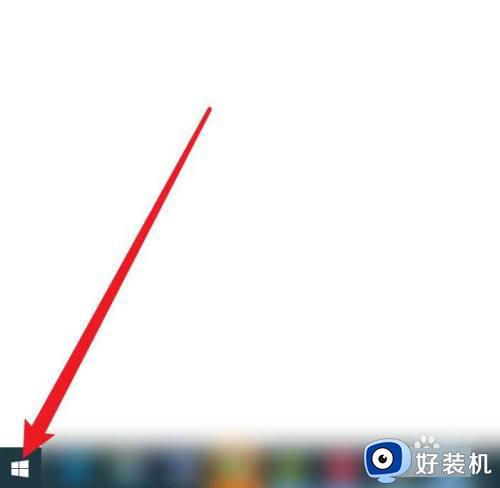
2、接着在弹出的菜单里,点击设置图标。
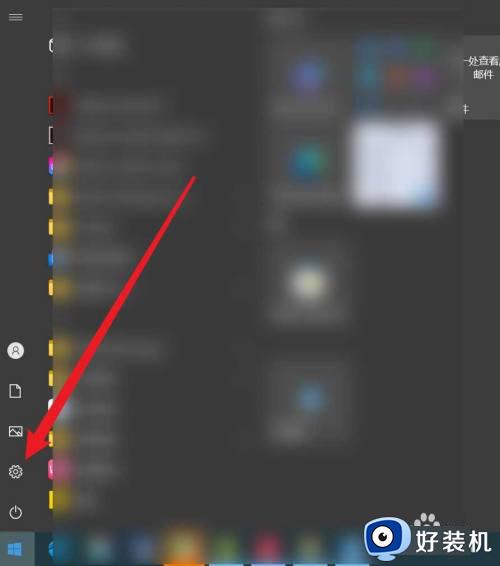
3、之后在windows设置界面, 点击更新和安全。
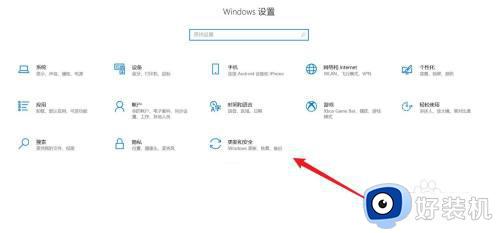
4、最后在windows更新界面, 点击恢复选项右边的重置按钮即可恢复出厂设置。
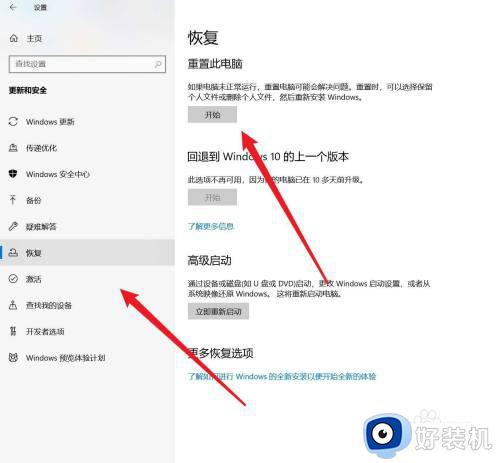
以上就是关于windows10怎样恢复出厂设置的全部内容,还有不懂得用户就可以根据小编的方法来操作吧,希望能够帮助到大家。
windows10怎样恢复出厂设置 win10恢复出厂设置如何还原相关教程
- windows10怎样恢复出厂设置 win10恢复出厂设置的方法
- windows10电脑怎么恢复出厂设置 win10电脑如何一键还原系统
- windows10电脑怎么恢复出厂设置 win10电脑恢复出厂设置该如何操作
- win10笔记本如何恢复出厂设置 win10笔记本恢复出厂设置步骤
- 宏基win10强制恢复出厂设置方法 宏碁win10怎样恢复出厂设置
- win10系统如何恢复出厂设置 win10电脑恢复到出厂设置的方法
- 戴尔win10怎么恢复出厂设置 戴尔win10恢复出厂设置步骤
- windows10专业版恢复出厂设置怎么操作 让windows10专业版恢复出厂设置的图文教程
- win10怎么恢复出厂设置 win10系统恢复出厂设置的操作方法
- win10恢复出厂设置如何操作 win10恢复出厂设置的详细教程
- win10拼音打字没有预选框怎么办 win10微软拼音打字没有选字框修复方法
- win10你的电脑不能投影到其他屏幕怎么回事 win10电脑提示你的电脑不能投影到其他屏幕如何处理
- win10任务栏没反应怎么办 win10任务栏无响应如何修复
- win10频繁断网重启才能连上怎么回事?win10老是断网需重启如何解决
- win10批量卸载字体的步骤 win10如何批量卸载字体
- win10配置在哪里看 win10配置怎么看
win10教程推荐
- 1 win10亮度调节失效怎么办 win10亮度调节没有反应处理方法
- 2 win10屏幕分辨率被锁定了怎么解除 win10电脑屏幕分辨率被锁定解决方法
- 3 win10怎么看电脑配置和型号 电脑windows10在哪里看配置
- 4 win10内存16g可用8g怎么办 win10内存16g显示只有8g可用完美解决方法
- 5 win10的ipv4怎么设置地址 win10如何设置ipv4地址
- 6 苹果电脑双系统win10启动不了怎么办 苹果双系统进不去win10系统处理方法
- 7 win10更换系统盘如何设置 win10电脑怎么更换系统盘
- 8 win10输入法没了语言栏也消失了怎么回事 win10输入法语言栏不见了如何解决
- 9 win10资源管理器卡死无响应怎么办 win10资源管理器未响应死机处理方法
- 10 win10没有自带游戏怎么办 win10系统自带游戏隐藏了的解决办法
